Vai jūsu interneta savienojums atpaliek vai atvienojas jūsu Windows 10? Ja tā, jūs lasāt pareizo rakstu! Tā kā datorā instalējāt Windows 10, jūs esat pamanījis, ka jūsu internets ir atvienots bez apstāšanās . Jūs šajā gadījumā neesat viens! Jūs viegli atradīsit problēmas risinājumu, kas jūs visvairāk kaitina. Vienkārši turpiniet lasīt.
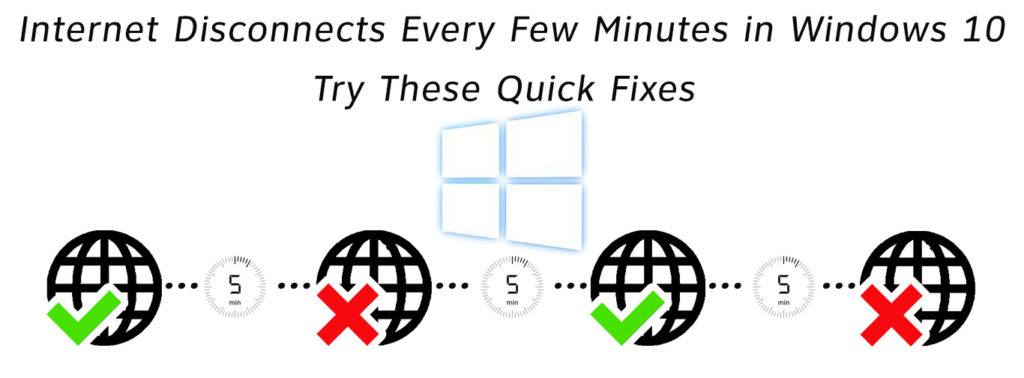
Kāpēc tas notiek?
Statistika, ko mēs ņēmām no aptaujas, kurā ietilpa cilvēki, kuri iepriekš ir saskārušies ar šo problēmu, ir parādījusi, ka viens no lielākajiem iemesliem, kāpēc tas notiek, ir veci klēpjdatori vai datori. Viņi nevar atbalstīt šo programmatūru. Arī vecākām ierīcēm ir novecojuši Wi-Fi draiveri vai Wi-Fi draiveri, kas vienkārši neder.
Nepareiza tīkla konfigurācija ir arī viens no iemesliem. Bet neuztraucieties! Jūs esat pareizajās rokās. Nākamajos sešos posmos mēs parādīsim, kā atrisināt šo problēmu:
Atiestatīšana
Pirmkārt, jums vajadzētu atiestatīt datoru. Kad tas ieslēdzas, jums pilnībā jāiestata tīkla iestatījumi, lai notīrītu visu sabojātu DNS kešatmiņu. To darot, jūs iegūsit jaunu IP adresi.
Kā atiestatīt tīklu operētājsistēmā Windows 10
Turklāt komandu uzvednē varat izskalot DNS un atbrīvot un atjaunot IP adresi.
Kā izskalot DNS, izmantojot komandu uzvedni
Draivera atjauninājums
Šī ir izplatīta problēma, kas parādās ar jaunākajām tehnoloģijām. Visām aparatūras ierīcēm ir nepieciešams draiveris, un, ja tā nav jaunākā vai nepieciešamā versija, var radīt dažas problēmas. Tas pats attiecas uz tīkla ierīcēm. Jūs varat viegli pārbaudīt atjauninājumus, atverot ierīces pārvaldnieku datorā, pēc tam meklējot tīkla adapterus.
Tagad noklikšķiniet uz Wi-Fi draivera un nospiediet atjaunināšanas draivera programmatūru. Izpildiet ekrāna instrukcijas, restartējiet datoru, un problēma ir jāatrisina, ja to izraisa vadītājs.
Labi padarīts! Jūs tagad esat pusceļā! Ja problēma radās dažu no šiem trim iemesliem un ja jums ir paveicies, iespējams, esat atrisinājis šo problēmu. No otras puses, ja tas tā nav, izpildiet nākamos soļus:
Varas plāns
Ir kontrolēti un adaptīvi enerģijas plāni. Mēs uzskatām, ka kontrolēti enerģijas plāni var izraisīt šāda veida problēmu, jo tiem ir enerģijas taupīšanas īpašība. Tie ir jāpārslēdzas uz adaptīvu dažās vienkāršās darbībās.
Jums jāatrod izvēlnes barošanas opcijas. Atrodiet pogas maiņas plāna iestatījumus un noklikšķiniet uz tā. Pēc tam, kad esat atradis un noklikšķinājis uz šo opciju, vajadzētu parādīties pogas maiņas uzlabotajiem strāvas iestatījumiem. Pēc noklikšķināšanas uz tā jāizvēlas bezvadu adaptera iestatījumi un jāizvēlas maksimālā veiktspēja.
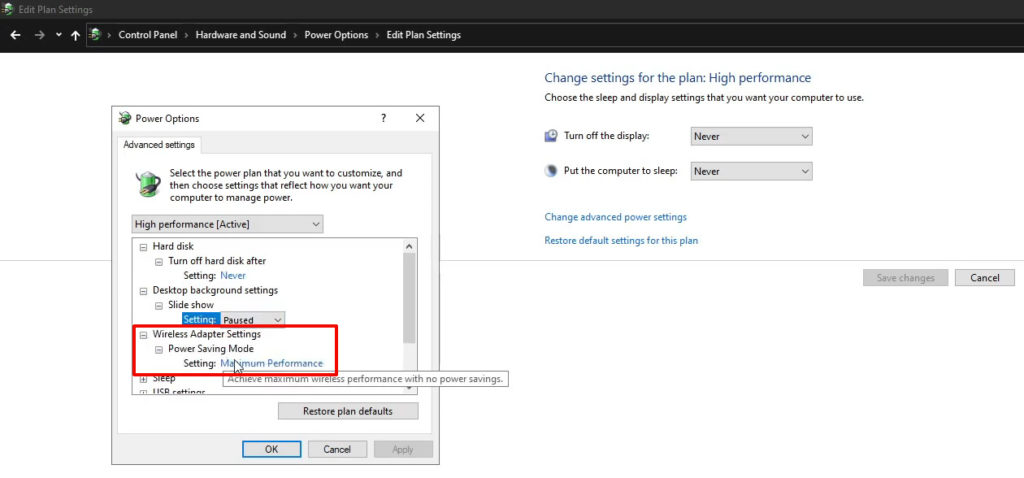
Manuālie iestatījumi
Ja jums joprojām nav izdevies atrisināt problēmu, ir pienācis laiks iestatīt visus iestatījumus uz manuālajiem iestatījumiem. Neatkarīgi no tā, kādus iestatījumus jūs pielāgojat, būtu vēlams, lai šīs iespējas būtu manuālas. Ja pats tos instalējat, jūsu programmatūrai nevajadzētu kaut ko mainīt datorā.
Tādā veidā jūs izvairīsities no visa, ko Windows 10 var mainīties automātiski. Tas nevarēs mainīt nevienu no iepriekšminētajām iespējām. Ja automātiski mainītu opcijas, pati programmatūra nedrīkst izslēgt internetu.
Vai jūs domājat, kāpēc mēs šo soli neizdevām pirmajā vietā?
Šis solis prasa nedaudz vairāk laika atkarībā no to iespēju skaita, kas jums nepieciešams, lai pārslēgtos uz manuālu. Mēs sākām ar īsiem un precīzākiem soļiem, kas izskaidroti detalizēti, cerot, ka jūs pēc iespējas ātrāk atrisināsit problēmu.
Ieteicamā lasīšana:
- Kā salabot xfinity wifi turpina atvienoties?
- Kāpēc mans Android tālrunis turpina atvienoties no Wi-Fi? Traucējummeklēšanas ceļvedis
- Internets iet iekšā un ārā (heres to, ko jūs varat darīt)
Tā kā jūs esat nonācis pie šī 5. soļa un šobrīd to lasāt, es ceru, ka visu manuāla iespēju iestatīšana jums neaizņems daudz laika.
Atkal atiestatīšana
Un šeit mēs atkal esam solī, kas līdzīgs pirmajam! Es zinu, ka mēs atkārtojām šo soli caur katru no iepriekšējiem risinājumiem. Galvenais apstiprinājums, ka jūs šajā gadījumā paveicāt labu darbu, ir datora atiestatīšana kopā ar visiem tā iestatījumiem. Kad esat gājis cauri visiem soļiem, tas būtu pēdējais.
Ja jūs neesat atradis risinājumu
Ja jūs, diemžēl, vēl neesat atrisinājis jūsu problēmu, labākais, ko jūs varētu darīt, ir rūpīgi atkārtot visas šīs darbības. Mēģiniet arī pārslēgties no Wi-Fi savienojuma uz Ethernet kabeli. Ar maršrutētāju varētu būt arī aparatūras problēma, tāpēc, ja jūs neesat atradis jums risinājumu, tagad mēģiniet sazināties ar savu interneta pakalpojumu sniedzēju.
Noslēgumā
Tas būtu tas! Šeit ir dažas svarīgas lietas, kas varēja izraisīt jūsu problēmu. Dažos soļos mēs mēģinājām detalizēti izskaidrot katru priekšmetu, tāpēc mēs ceram, ka jūs mūs sapratāt un izdevās atrisināt jūsu problēmu. Ja jūs to izdarījāt, apsveicu!
